- Стоит ли менять аккумулятор в iPhone: плюсы, минусы и замена
- Замена батареи iPhone SE
- Шаг 1
- Шаг 2 Приклеивание стекла дисплея
- Шаг 3
- Шаг 4 Предотвращение разделения дисплея
- Шаг 5
- Шаг 6 Запуск процедуры открытия iSclack
- Шаг 7
- Шаг 8 Завершение процедуры открытия iSclack
- Шаг 9
- Шаг 10 Процедура открытия вручную
- Шаг 11
- Шаг 12 Начните поднимать переднюю панель в сборе
- Шаг 13
- Шаг 14
- Шаг 15 Снятие кронштейна кабеля Touch ID
- Шаг 16
- Шаг 17
- Шаг 18 Отсоединение разъема кабеля кнопки домой
- Шаг 19 Раскрывая телефон
Стоит ли менять аккумулятор в iPhone: плюсы, минусы и замена
Современный человек использует смартфон ежедневно, некоторые пользователи не расстаются с любимым гаджетом. При таком активном использовании страдает не только внешний вид, но и «начинка», со временем производительность аккумулятора снижается. Это приводит к регулярной зарядке, выключению в самый неподходящий момент.
Тогда многие владельцы iPhone задумываются о смене аккумулятора. Давайте рассмотрим основные аспекты данного процесса: когда и зачем стоит менять, какие существуют аккумуляторы, главные преимущества и минусы замены.
Когда нужно менять аккумулятор?
Как определить нужен ли вашему устройству новый аккумулятор:
- Телефон плохо держит зарядку. Одна из основных причин для вмешательства. Проследите как часто вы стали заряжать свой телефон: раз в день или каждые 5-6 часов, хватает ли батареи на сутки или айфон быстро выключается даже при неактивном использовании. Также лакмусовой бумажкой является и отключение при наличии заряда (может быть даже при 40%).
- Проверьте состояние аккумулятора. В версии iOS 11.3 и выше в настройках смартфона доступна подобная информация. Для этого перейдите «Настройки», откройте раздел «Состояние аккумулятора». Новый iPhone имеет максимальную емкость 100%, но со временем значение может уменьшаться. При показателях ниже 80% требуется замена. В данном разделе вы найдете дополнительные уведомления о состоянии аккумулятора. Если его требуется сменить в срочном порядке, появится соответствующая отметка: состояние аккумулятора значительно ухудшилось.
- Визуальная деформация. При некорректной работе устройства могут появиться и внешние признаки. Так аккумулятор может вздуваться, от чего выпирает экран, а при нажатии на дисплей возникают нехарактерные разводы. Лучше сразу заменить аккумулятор, чтобы в дальнейшем не возникло проблем еще и с экраном.
Какие есть виды аккумуляторов для айфонов?
Для замены как аккумулятора, так и других деталей сама компания Apple советует использовать только оригинальные комплектующие. Однако, установить в iPhone неродной АКБ вполне возможно.
Рассмотрим три вида аккумуляторов:
- Оригинальный. Снимается с «донора», с другого смартфона аналогичной модели, который уже не будет в эксплуатации по причине другой поломки. При этом аккумулятор у него не потерял емкости и производительности.
- Аналоги. Они гораздо дешевле, при этом гарантировать их качество сложно. Зачастую неоригинальные и бюджетные варианты могут некорректно отображать уровень заряда или требовать длительной подзарядки.
- Премиум-аккумуляторы. Практически не уступают заводским, при этом могут стоить немного дешевле. Их легко заказать в интернет-магазинах для самостоятельной замены. Такие качественные аккумуляторы у производителей Pisen и MOXOM.
- Усиленный АКБ. Сравнительно недавно появившиеся батареи, которые обладают большей емкостью. Такой источник питания является аналоговым.
Право решать какой аккумулятор использовать остается за владельцем айфона. Но мы хотим напомнить, что установка сомнительных компонентов может негативно сказаться на работоспособности всего устройства.
Плюсы и минусы замены аккумулятора
Перед процедурой замены важно ознакомиться со всеми преимуществами и недостатками, чтобы понимать: риск оправдан или нет.
- Увеличение производительности айфона;
- Смартфон сможет держать заряд дольше без дополнительной подзарядки;
- Решится проблема с резким выключение;
- Улучшение внешнего вида. Если старый АКБ вздулся и деформировал крышку, рекомендуем еще и установить новую заднюю панель.
Но есть и минусы. Самый главный – потеря влагозащиты, которая является одной из фишек моделей iPhone X, XS, XR и всех следующих. Также, при установке неоригинальных комплектующих устройство может не определить его, в следствии чего выяснить данные о состоянии аккумулятора в настройках не получится.
Где лучше осуществить замену?
Если вашему телефону точно требуется смена аккумулятора и еще действует гарантия, оптимальным вариантом является обращение в сервисный центр Apple. Так вы сможете получить гарантию на работу. Кроме замены специалист проведет и диагностику для выявления проблем: почему аккумулятор вышел из строя.
При наличии должных навыков можно сменить аккумулятор и самостоятельно, что я и сделал.
Поэтапно, как я его поменял и что получил в итоге:
Итак, для замены использовался Премиум аккумулятор производителя Pisen. Ремонт осуществлялся на iPhone X. Проблема – стал быстро разряжаться, хватало при активном пользовании на 5 часов, максимальная емкость была 59%. Внешних дефектов на батарее и корпусе в последствии не было обнаружено.
Стоимость батареи на iphone X 1970 рублей (по скидке), замена своими силами, следовательно бесплатно.
Инструменты, которые использовал – Пластиковый вскрыватель, тонкий вскрыватель, тепловой фен, пластиковый и обычный пинцет, присоска, скотч (был в комплекте), отвертки PL1, PH00 и Y00, магнитный коврик для хранения винтов (можно и просто коробку, главное их не смешивать), пластиковая лопатка.
1. Для начала необходимо выключить iphone X, зажав кнопку блокировки и уменьшения громкости.
Далее, выкручиваем 2 винта у разъема зарядки Lightning и откладываем их в сторону.
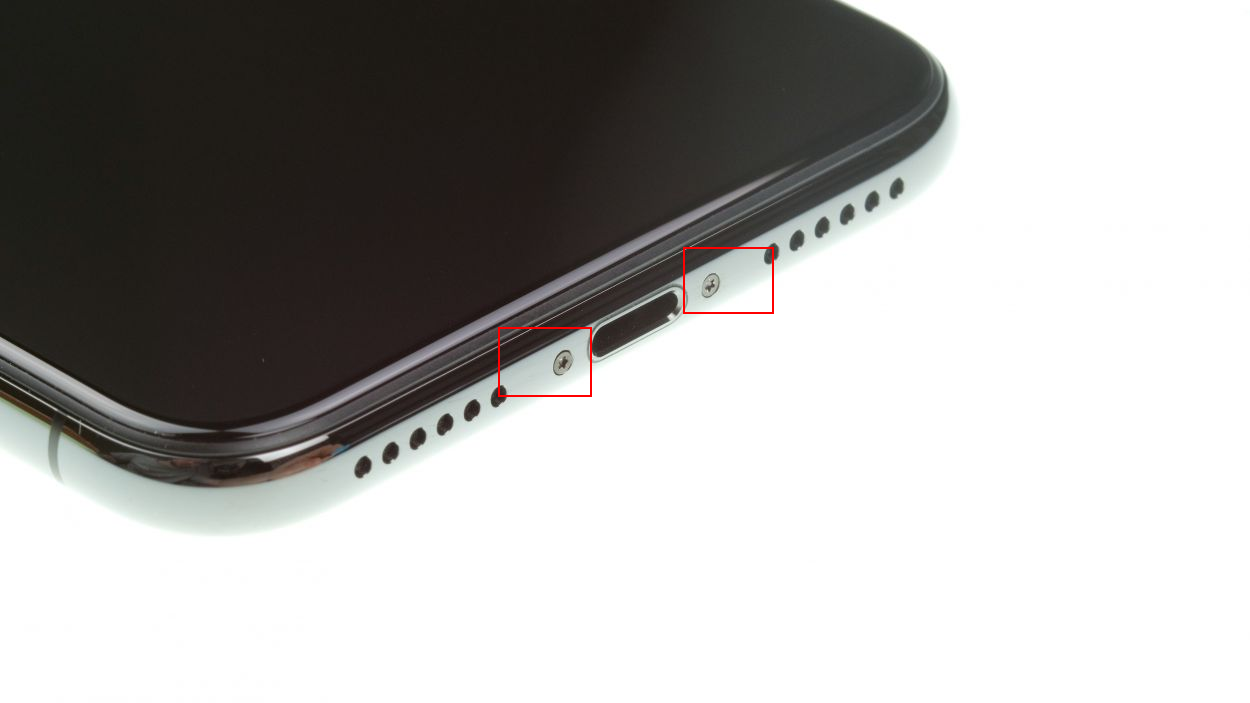
Чтобы добраться до аккумулятора, нужно снять дисплей, в этой модели iPhone открывается именно так.
2. Грею феном края экрана смартфона, чтобы клей стал более податливый. Устанавливаю присоску на дисплей и медленно тяну вверх, чтобы образовался зазор между дисплеем и корпусом. В этот зазор помещаю «Вскрыватель». Этот инструмент состоит из прочного пластика и никак не повредит устройство. При необходимости можно взять более тонкий вскрыватель.

После того, как отсоединил экран, кладу его рядом, так как он все еще соединен шлейфом с устройством.
3. Теперь необходимо отключить аккумулятор. Для этого сначала снимаю защитный экран. Откручиваю 4 разных винта, откладываю на коврик. Главное не перепутать!

Под ней находится разъем, который мне и нужно отсоединить. Здесь тоже нужно быть аккуратным, использовать пластиковый инструмент «лопатку».

4. Теперь нужно еще отсоединить разъемы дисплея. Они находятся также рядом с разъемом АКБ. Для чего это нужно? Чтобы полностью уже снять наш дисплей и отложить в сторону.

5. Далее, чтобы удалить пластину кроншейна, откручиваю разные винты, чтобы добраться до коннектора и отсоединить его. Главное опять же не перепутать все эти разные винты и быть аккуратным.

6. Потом я снимаю полифонический динамик. Откручиваю винт, отсоединяю коннектор и, аккуратно приподнимая динамик, вытаскиваю его.

7. Далее убираю вибромоторчик. Также, откручиваю винт и отсоединяю коннектор, чтобы освободить деталь и аккуратно извлекаю вибромотор «Taptic Engine».
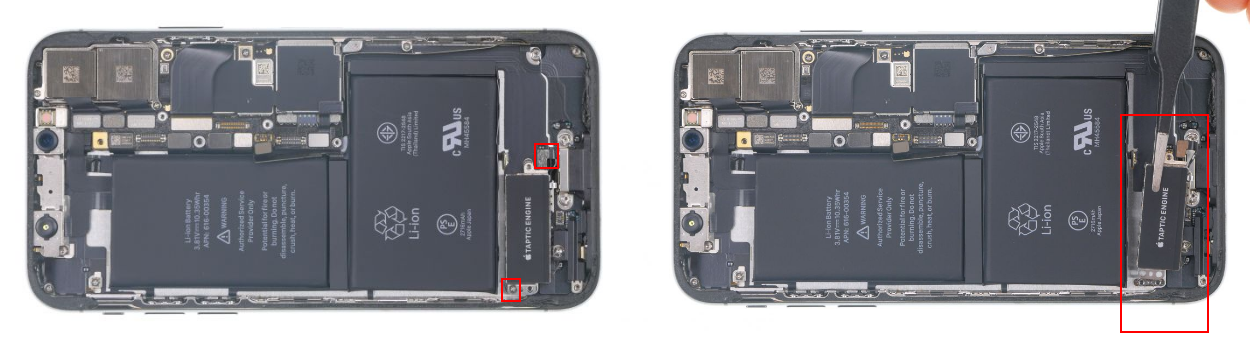
8. Теперь наконец можно вытащить аккумулятор! Так как он приклеен 4-мя выступами, нужно быть осторожным. После того, как я удалил «черные язычки» на этих выступах, вытягиваю клейкую ленту из-под АКБ. Снимаю старую батарею.

9. Теперь можно поставить новую батарею, у нас это аналог высокого качества или проще говоря «Премиум» от производителя Pisen. Беру двухсторонний скотч (который был в комплекте) и располагаю его на новом аккумуляторе, чтобы потом приклеить его к устройству. Я оставляю «язычки» скотча немного снаружи, чтобы при последующей замене, можно было также вытянуть клейкую ленту из-под батареи.
Теперь помещаю аккумулятор в задний корпус и слегка придавливаю, чтобы хорошо приклеился.

Далее я собираю айфон в обратной последовательности (Не стал расписывать, как я его собирал. Если нужно, могу подготовить полную инструкцию).
10. Включаю, чтобы проверить, верно ли осуществлен ремонт. В итоге он включился, все хорошо, заряд установленной батареи показывает 40%, но здесь как повезет, да это и не важно.
Проверяем, определил ли iPhone X аккумулятор. Для этого заходим в «Настройки» => Аккумулятор => Состояние аккумулятора. Видим максимальную емкость 99%. Следовательно, айфон определил новую батарейку. В большинстве случаев АКБ Pisen определяется смартфонами, так как этот производитель использует оригинальные чипы. Но, могут быть и случаи, когда не определит! Такое тоже было в моей практике, но крайне редко.
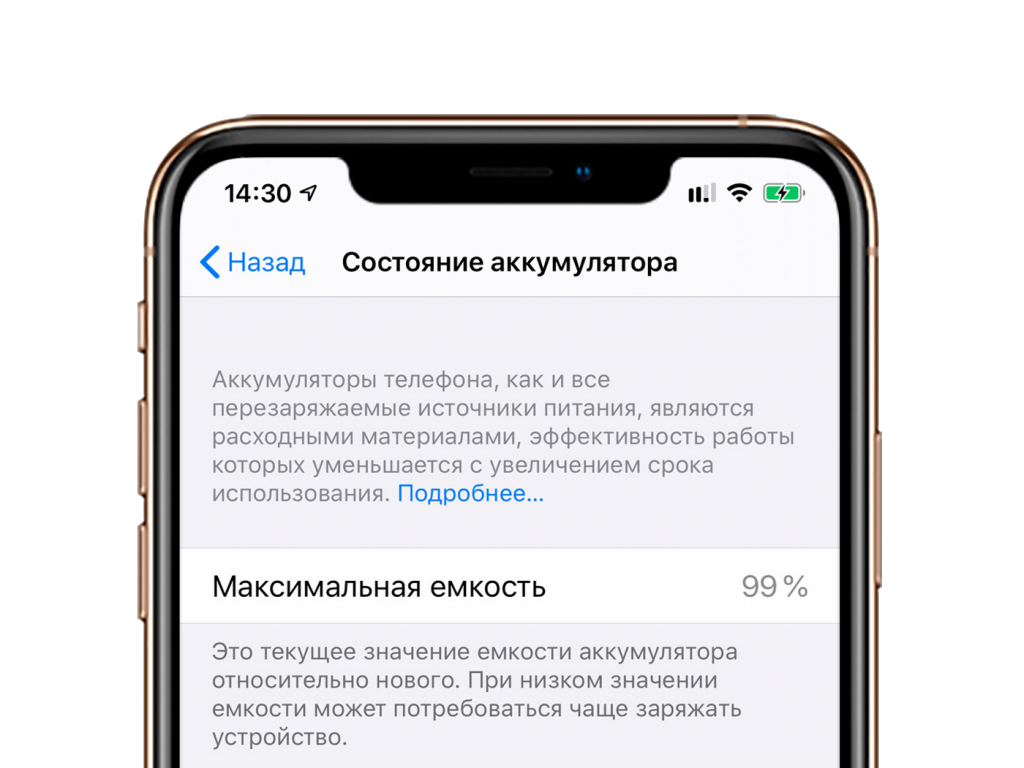
После заряда до 100% iphone X выдержал полный рабочий день активного пользования мессенджерами и социальными сетями, просмотр видео контента. К вечеру заряд был 20%, включился энергосберегающий режим. Результат отличный.
Важно понимать, что после ремонта пропала влагозащита, буквально в тот же момент, как я отсоединил дисплей. Даже не смотря на то, что посадил все на новый клей, теперь устройство нужно беречь от воды.
Источник
Замена батареи iPhone SE
Используйте это руководство, чтобы вернуть жизнь iPhone SE, который больше не держит заряд, и замените старую батарею новой. Аккумулятор SE не совместим с аккумулятором iPhone 5s. Если ваша батарея распухла, ]. Клейкие полоски, крепящие батарею, не подлежат многократному использованию, поэтому вам нужно иметь запас запасных липких полосок перед началом работы. Кроме того, вы можете закрепить аккумулятор с помощью двухсторонней ленты. Для достижения оптимальной производительности, после завершения этого руководства, только что установленная батарея: зарядите ее до 100% и продолжайте заряжать не менее двух часов. Затем используйте iPhone, пока он не отключится из-за низкого заряда батареи. Наконец, зарядите его до 100%.
Шаг 1
Важное замечание: Подайте тепло на нижнюю часть корпуса iPhone, используя iOpener или аналогичную грелку, чтобы смягчить липкие полоски аккумулятора и сделать их более гибкими, иначе они, вероятно, сломаются, когда вы потянете их.
Шаг 2 Приклеивание стекла дисплея
Положите на дисплей iPhone перекрывающиеся полоски прозрачной упаковочной ленты, пока все лицо не закроется.
Это сохранит стеклянные осколки и обеспечит структурную целостность при поднятии и поднятии дисплея.
Носите защитные очки, чтобы защитить глаза от любого стекла, потрясенного во время ремонта.
Шаг 3
Разрежьте черный клейкий язычок аккумулятора между двумя белыми клейкими полосками, разделяя их.
Шаг 4 Предотвращение разделения дисплея
Независимо от того, какой инструмент вы используете, «» вам нужно быть уверенным, что вы открываете весь экран ».
Если стекло начинает отделяться от пластика, как показано на первом изображении, вставьте пластиковый инструмент открытия между пластиковой рамкой и металлическим корпусом телефона, чтобы вытащить металлические зажимы из корпуса.
Если вы собираете телефон с отдельной лицевой панелью дисплея, вы можете поместить тонкую полоску клея между пластиковой лицевой панелью и стеклом, чтобы телефон оставался закрытым.
Шаг 5
Медленно потяните одну из липких полосок аккумулятора от аккумулятора к нижней части iPhone. Потяните белую часть полосы, когда это возможно, черный язычок может упасть.
Тяните равномерно, поддерживая постоянное натяжение полосы, когда она проскальзывает между аккумулятором и задней частью корпуса. Для достижения наилучших результатов потяните полосу под углом 60º или менее.
Будьте осторожны, чтобы не зацепить его за другие внутренние компоненты iPhone.
Полоса будет растягиваться во много раз ее первоначальной длины. Продолжайте тянуть, при необходимости повторно захватывая полоску рядом с аккумулятором, пока вся полоска не освободится.
Шаг 6 Запуск процедуры открытия iSclack
Закройте ручку на iSclack, открыв губки на присоске.
Поместите нижнюю часть вашего iPhone между присосками напротив пластикового указателя глубины.
Верхняя присоска должна лежать чуть выше домашней кнопки.
Откройте ручки, чтобы закрыть челюсти iSclack. Отцентрируйте присоски и плотно прижмите их к верхней и нижней части iPhone.
Шаг 7
Если вы успешно удалили обе полосы, пропустите следующие два шага.
Если одна из липких полосок сломалась под аккумулятором и не может быть извлечена, попробуйте удалить оставшуюся полоску и перейти к следующему шагу.
Шаг 8 Завершение процедуры открытия iSclack
ISclack спроектирован так, чтобы безопасно открывать ваш iPhone настолько, чтобы отделить части, но не настолько, чтобы повредить кабель кнопки домой.
Снимите две присоски с вашего iPhone.
» ‘Пропустите следующие три шага и перейдите к шагу 9.’ »
Шаг 9
В качестве альтернативы используйте шприц, чтобы нанести немного изопропилового спирта высокой концентрации (90% или более) под края батареи.
Через несколько минут спирт значительно ослабит клей, облегчая удаление батареи.
Шаг 10 Процедура открытия вручную
Нажмите на присоску на экран, прямо над кнопкой домой.
Убедитесь, что чашка полностью на экране, чтобы получить плотное уплотнение.
Шаг 11
Не поддевайтесь на плату логики, иначе вы можете повредить телефон.
Старайтесь не заглядывать в верхний левый угол возле регуляторов громкости, иначе вы можете повредить ленточный кабель кнопки .
Держите карту как можно более плоской, чтобы избежать изгиба аккумулятора, который может повредить его и вызвать выброс опасных химикатов или воспламенение. Не используйте острые инструменты, чтобы поддеть батарею.
Нажмите на карту дальше, чтобы разбить клей за аккумулятором.
В качестве альтернативы, кусочек зубной нити можно использовать для отделения батареи от заднего корпуса. Более сильная альтернатива зубной нити — это ненатянутая гитарная струна, например, струна 0,009 E из набора из 12 струн.
Пропустите нить или нитку за верхними углами батареи, соедините концы, оберните их вокруг сложенной ткани и равномерно потяните.
Шаг 12 Начните поднимать переднюю панель в сборе
Убедитесь, что присоска надежно закреплена на передней панели в сборе рядом с кнопкой «Домой».
Удерживая iPhone одной рукой, потяните за присоску, чтобы слегка отделить конец кнопки домой на передней панели от заднего корпуса.
С помощью пластикового инструмента для открывания аккуратно приподнимите края заднего корпуса вниз, в сторону от передней панели в сборе, одновременно вытягивая присоску.
Не торопитесь и применяйте твердую, постоянную силу. Передняя панель в сборе гораздо плотнее, чем на большинстве других устройств.
Шаг 13
Если ваша запасная батарея была в пластиковой втулке, перед установкой снимите ее, потянув ее от ленточного кабеля.
При установке батареи см. , чтобы заменить клейкие полоски вашей батареи.
Выполните после повторной сборки. Это может предотвратить несколько проблем и упростить поиск неисправностей.
Шаг 14
Потяните за пластиковую втулку, чтобы освободить вакуумное уплотнение на присоске.
Снимите присоску с экрана.
Шаг 15 Снятие кронштейна кабеля Touch ID
Не открывайте телефон слишком далеко, иначе вы рискуете повредить кабель кнопки «домой» или разъем, к которому он подключен. » Держите кабель свободным — если он туго натянут, это слишком далеко. » ‘
Только оригинальная кнопка «Домой» в телефоне будет способна использовать функцию Touch ID. » ‘Если разорвать кабель, установка новой кнопки домой восстановит только обычные функции кнопки домой, а не функции Touch ID.’ »
Используйте кончик spudger, чтобы освободить скобу и удалить его с помощью пинцета.
Следующие два шага относятся к повторной сборке. Пропустите их и перейдите к шагу 12 до повторной сборки.
Шаг 16
Наденьте верхнюю часть кронштейна на разъем кабеля Touch ID слева направо.
Шаг 17
Если скоба не защелкивается заподлицо, вам может потребоваться снять скобу и снова надеть ее на разъем кабеля для лучшей подгонки.
Шаг 18 Отсоединение разъема кабеля кнопки домой
Убедитесь, что вы отсоединяете разъем кабеля от его гнезда, а не отодвигаете весь разъем вверх. Гнездо имеет собственный приклеенный кабель, который можно заправить, если вы не будете осторожны.
Шаг 19 Раскрывая телефон
Откройте дисплей под углом около 90º и прислоните его к чему-нибудь, чтобы держать его поднятым, пока вы работаете над телефоном.
Добавьте резинку, чтобы держать дисплей на месте во время работы. Это предотвращает чрезмерную нагрузку на кабели дисплея.
В крайнем случае, вы можете использовать неоткрытый консервированный напиток, чтобы держать дисплей.
Источник





































